Что делать, если Google Фото не синхронизируется с вашего телефона
Опубликовано: 2021-02-12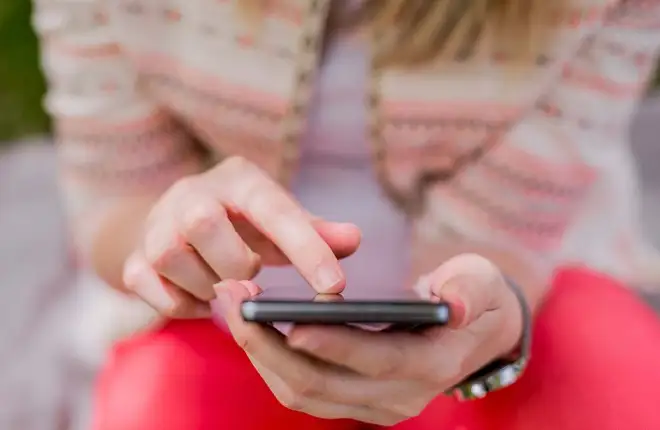
Google Photos — один из лучших сервисов резервного копирования фотографий в Интернете, но здесь не обошлось без технических сбоев. Если вы без особого успеха пытаетесь синхронизировать Google Фото со своего телефона, это может вас очень разочаровать.
Приятно знать, что ты не единственный. Многие пользователи Google Фото сообщают, что не могут синхронизировать свои фотографии со своими мобильными устройствами, хотя у них достаточно места для хранения.
К счастью, есть решение. Продолжайте читать эту статью, чтобы узнать, как решить эту проблему.
Как проверить статус резервной копии в Google Фото
Быстрые ссылки
После того как вы настроите свою учетную запись Google на новом телефоне, ваши фотографии могут автоматически синхронизироваться с телефона в облако Google Photos. Вот как вы можете проверить, происходит ли этот процесс.
Для устройств Android
Начните с установки приложения Google Photos на свое устройство iOS или смартфон Android. На некоторых телефонах предустановлены все приложения Google, поэтому проверьте, есть ли на вашем телефоне Google Фото.
- Если вы настраиваете приложение впервые, коснитесь значка приложения, и на экране вы увидите следующие параметры: «Не выполнять резервное копирование» и «Включить резервное копирование».

- Чтобы создать резервную копию фотографий, нажмите синюю кнопку «Включить резервное копирование».
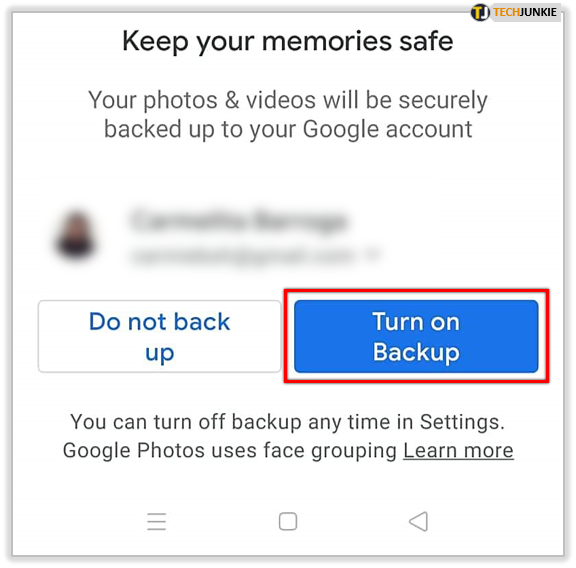
- Выберите, хотите ли вы сохранить изображения в полном разрешении или уменьшить размер файла при загрузке.

- Переключите переключатель ниже, если вы хотите автоматически выполнять резервное копирование данных — не только через Wi-Fi, но и через сотовую сеть.
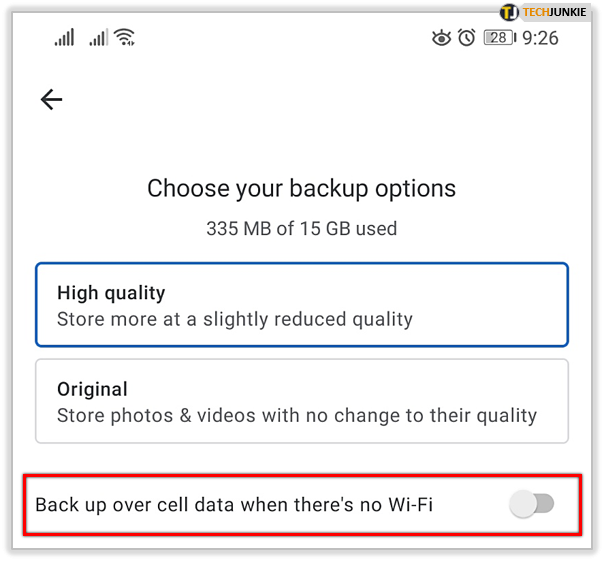
- Нажмите «Подтвердить» внизу.

Когда вы закончите эти шаги, откройте приложение и коснитесь изображения своего профиля в правом верхнем углу. В раскрывающемся меню вы увидите уведомление «Резервное копирование включено».
Если вы уже использовали Google Фото и хотите только проверить статус резервной копии, сделайте следующее:
- Запустите Google Фото на своем телефоне.

- Войдите в систему, используя учетные данные своей учетной записи Google.
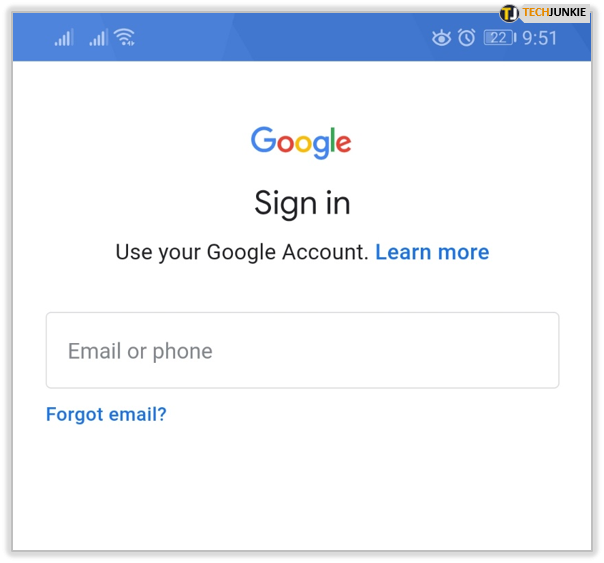
- Выберите изображение своего профиля в правом верхнем углу.
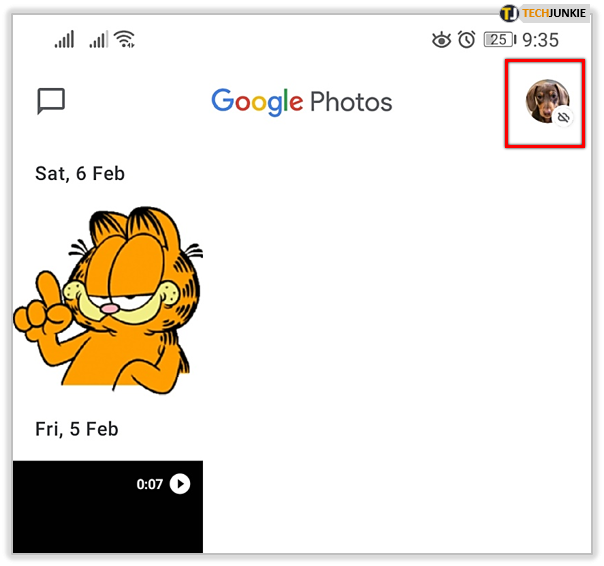
- Нажмите «Настройки фотографий».

- Выберите «Резервное копирование и синхронизация» и переведите переключатель в положение «Вкл.», если он еще не настроен.
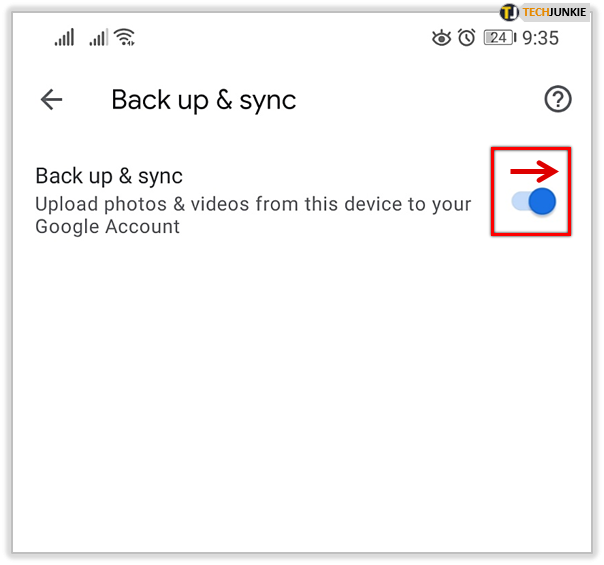
Для устройств iOS
Чтобы настроить приложение Google Фото, выполните те же действия, что и для телефонов Android (если вы используете его впервые). Если он уже настроен, следуйте инструкциям ниже, чтобы проверить статус резервного копирования.
- Откройте Google Фото на своем iPhone (или планшете, поскольку на обоих устройствах он работает одинаково).
- Если вы еще не вошли в свою учетную запись Google, сделайте это сейчас.
- Выберите изображение своего профиля в правом верхнем углу, чтобы открылось главное меню.
- В меню выберите «Настройки фотографий» со значком шестеренки.
- Выберите «Резервное копирование и синхронизация» и переключите переключатель, чтобы включить резервное копирование.
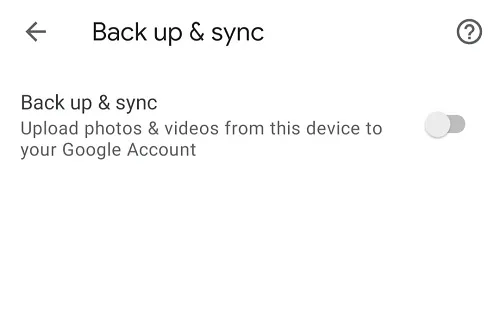
Если вы не предоставили Google Фото разрешение на доступ к вашим изображениям, вас могут попросить сделать это сейчас. Перейдите в «Конфиденциальность», а затем «Фотографии». Убедитесь, что «Google Фото» включено.
Как исправить Google Фото, не синхронизирующиеся между устройствами
Если вы заметили, что ваши фотографии не синхронизируются между телефоном и компьютером или между двумя телефонами, попробуйте эти простые исправления.
1. Убедитесь, что резервное копирование включено.
Первое, что нужно сделать, это следовать инструкциям из раздела выше и убедиться, что вы включили опцию резервного копирования. Если нет, просто переключите переключатель, и резервное копирование начнется. 

2. Обновите приложение
Независимо от того, используете ли вы только приложение «Google Фото» или дополнительное приложение «Резервное копирование и синхронизация», вы можете проверить, доступны ли какие-либо обновления для любого из них. Посетите магазин App Store или Google Play, чтобы проверить наличие обновлений, поскольку приложения склонны к ошибкам, когда есть обновленные версии, ожидающие загрузки. 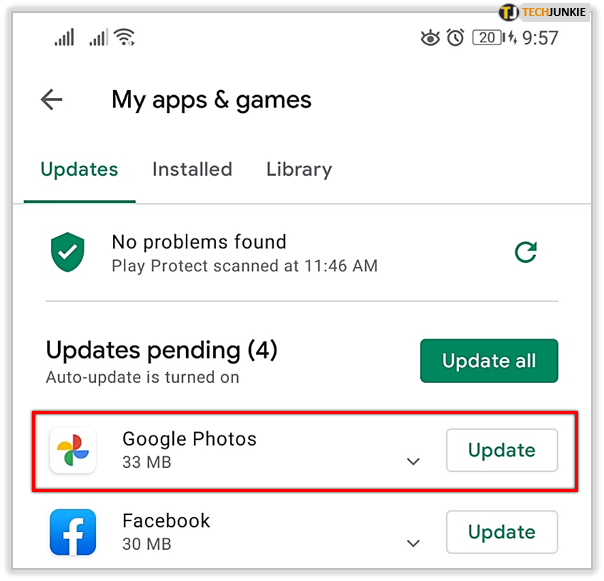
3. Проверьте подключение к Интернету.
Если вы синхронизируете фотографии только через Wi-Fi, возможно, ваше интернет-соединение недостаточно стабильно для резервного копирования. Проверьте, подключен ли ваш телефон к стабильной сети Wi-Fi, или измените настройки, чтобы использовать сотовую сеть для завершения резервного копирования.
4. Убедитесь, что ваши фотографии правильного размера.
Существуют определенные ограничения на размер фотографий, которые можно загружать в Google Фото. Если ваши изображения превышают 100 мегапикселей или 75 МБ, их невозможно синхронизировать. Между тем, ограничение размера видео составляет 10 ГБ.
5. Отключите, затем перезапустите приложение.
В настройках телефона перейдите в «Приложения» и найдите Google Photos. Затем выполните следующие действия:
- Нажмите на Google Фото, а затем кнопку «Отключить».

- Подождите несколько секунд и нажмите «Включить».

- Теперь войдите в свою учетную запись Google, откройте Google Фото и снова включите опцию «Резервное копирование и синхронизация».

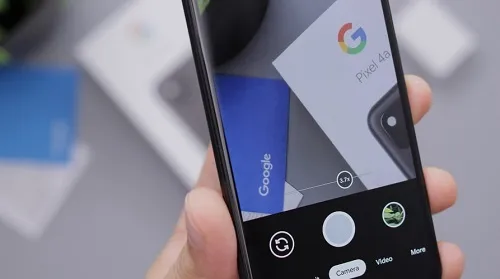
Дополнительные часто задаваемые вопросы
У вас есть еще вопросы о синхронизации изображений с телефона с Google Фото? Вы можете найти ответы ниже.
Как отключить Google Фото?
Если вы больше не хотите синхронизировать фотографии, сделайте следующее:
• Запустите Google Photos на своем телефоне и нажмите «Настройки» в меню слева.

• Выберите «Резервное копирование и синхронизация» и на следующем экране переведите переключатель в положение «Выкл.».

• Если вы хотите синхронизировать только определенные папки, прокрутите вниз до пункта «Резервное копирование папок устройства».
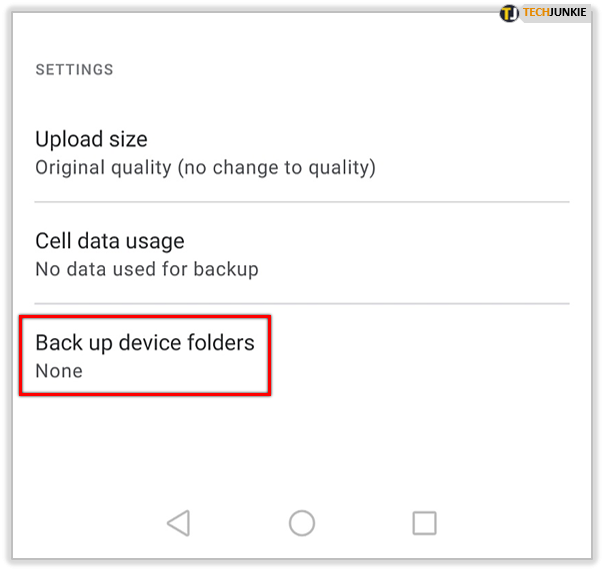
• Нажмите, чтобы открыть и выбрать папки, которые вы хотите синхронизировать.
Это не позволит Google автоматически создавать резервные копии всех ваших фотографий. Вы можете возобновить автоматическое резервное копирование в любое время.

Безопасно ли Google Фото?
Да. Облачный сервис Google для хранения ваших фотографий безопасен, и вы можете получить к нему доступ через свою учетную запись Google. Ваши изображения будут храниться на их онлайн-серверах облачного хранилища, и вы сможете загрузить их на любое из своих устройств в любое время.
Как заставить Google Фото синхронизироваться?
Если фотографию не удается синхронизировать, вы можете попробовать некоторые исправления из предыдущих разделов. В большинстве случаев опция резервного копирования может быть отключена, или размер фотографии или видео превышает допустимый размер загружаемого файла. Вы можете попробовать уменьшить размер файла или включить резервное копирование и синхронизацию.
Некоторые пользователи также утверждают, что простая перезагрузка телефона может решить эту проблему, если это временная ошибка.
Храните свои фотографии в безопасности с помощью Google Фото
Google Photos — отличное приложение для загрузки фотографий на облачный сервер, освобождающее память вашего телефона. Если резервное копирование не работает, вы можете попробовать одно из предложенных нами исправлений, чтобы убедиться, что все ваши изображения правильно синхронизированы с облаком. После этого вы сможете получить доступ к своим фотографиям с любого вашего устройства.
Как вам работа с Google Фото? Сообщите нам, решили ли наши решения вашу проблему, в разделе комментариев ниже.
